相對於xp系統,很多用戶在選擇系統時,還是願意裝win7系統,win7在運行速度,系統界面等方面上都比xp系統還好。雖說是一種新事物,但是現在win7的用戶量也在不斷上升。但是如何快速的安裝win7系統,如何使用u啟動u盤安裝win7系統?今天u啟動小編就來分享一篇教程,大家一起來看看學習一下吧。

1.首先我們准備一個U盤,當然U盤的空間不要太小,因為我們把WIN7系統也要放在上面,現在8G的U盤足夠了!當然U盤中如果有重要數據請找地方做好備份,因為我們制作U盤啟動盤的時候U盤裡面的數據會全部丟失!

2.然後我們開始制作U盤啟動盤,我們百度搜索“老毛桃”,找到老毛桃的官方網站,下載老毛桃U盤啟動盤制作工具!
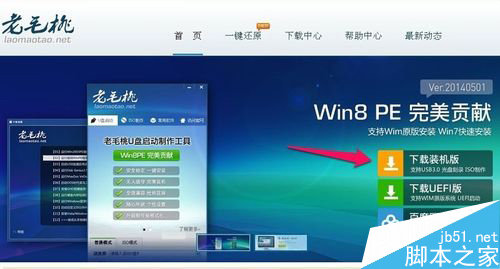
3.下載完成後,我們把自己的U盤插入電腦,然後運行我們下載的老毛桃U盤啟動盤制作工具!當然有時候我們需要把下載來的程序解壓!解壓後運行程序!解壓的方法可以在圖標上單擊鼠標右鍵,然後選擇解壓!

4.我們運行老毛桃程序開始制作U盤啟動盤!界面上的內容一般不用更改,我們可以直接點擊一鍵制作成USB啟動盤!
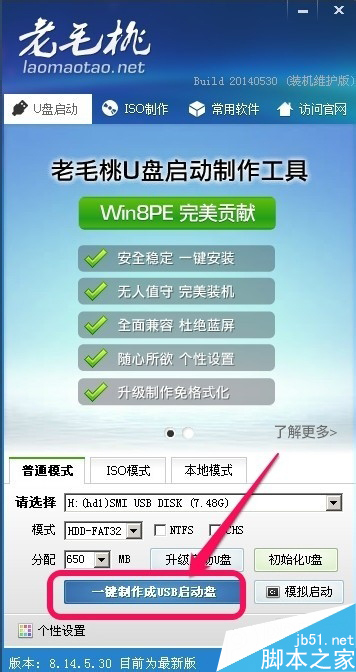
5.在出現的提示信息中我們點擊確定!當然還是提醒您,如果U盤上有重要數據一定要做好備份!
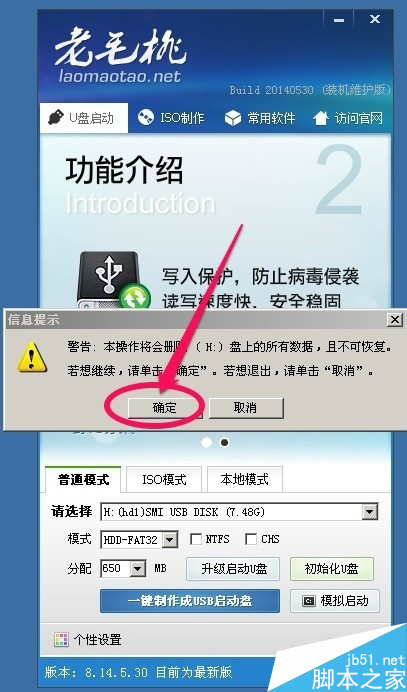
6.制作完成後,我們點擊否,這樣我們的U盤啟動盤已經制作完成了!當然你也可以模擬啟動一下看看有沒有問題!
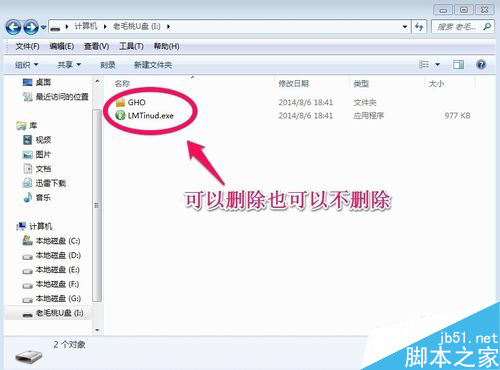
7.現在打開我們的U盤可以看到裡面有兩個文件,這兩個文件我們可以刪除也可以不刪除,小編建議不要刪除!因為有這個文件對以後我們安裝系統有好處,對於高手來說不用考慮!
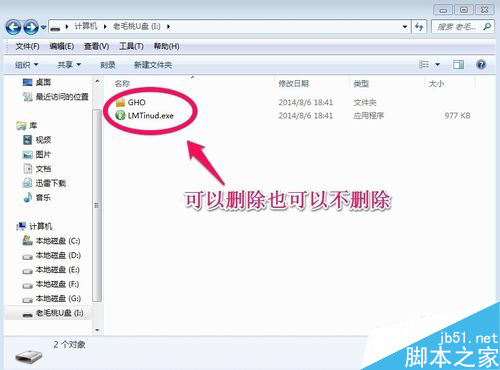
8.現在我們可以在網上下載WIN7系統安裝盤,我們可以百度搜索“win7 ghost版”網上很多我們找個地方把win7系統下載回來!當然如果你有win7 ghost安裝盤就更方便了,我們可以把安裝盤直接復制到電腦上!
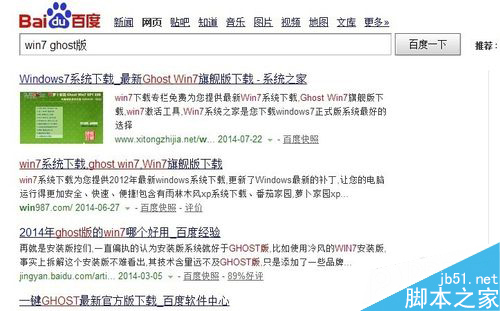
9.我們下載回來的安裝盤都是iso格式的映像,我們可以把下載的iso文件解壓,然後尋找到擴展名為gho的windows7安裝文件進行復制!我們要復制的gho文件通常為2G到3G左右,在這裡面空間占用最大的那個文件,不要復制錯!因為我們復制的GHO文件就是我們的WIN7安裝程序!
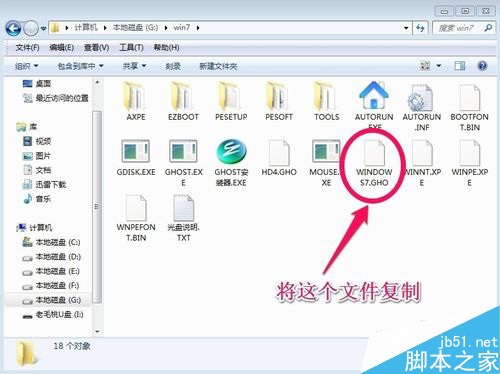
10.然後我們打開U盤的GHO文件夾將復制的WIN7系統映像粘貼進來!當然如果你已經把這兩個文件刪除了,也沒關系,我們也可以將win7 ghost系統直接粘貼進來!粘貼進來後我們的U盤已經完全成功了!
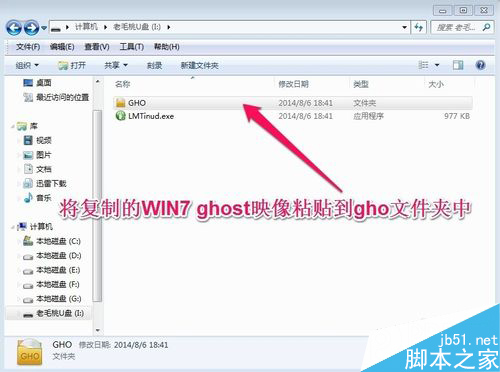
11.當然我們也可以把一些常用軟件都放在U盤裡,這樣我們一個U盤就全部搞定了!現在我們開始用我們的U盤安裝系統!電腦開機時,我們需要更改為U盤引導系統,開始時按鍵盤的del鍵進入bios設置,不同的電腦進入BIOS的方法可能不同,有的是開機按鍵盤F2或者F10,自己多試試應該可以進入BIOS.

12.進入BIOS後我們選擇boot項目,然後選擇hard disk drives.也就是選擇硬盤驅動器。然後將U盤設為第一驅動器。

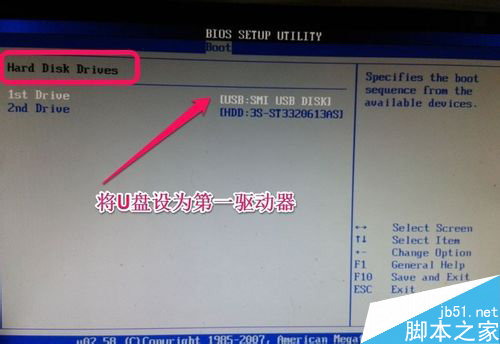
13.然後我們選擇boot device priority【驅動引導順序】,將U盤設為第一引導順序!然後我們按鍵盤的F10保存我們的設置,我們已經將U盤設為了第一引導!
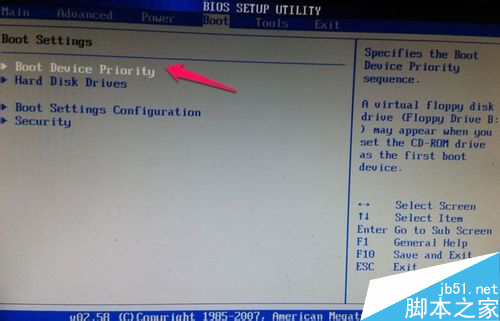
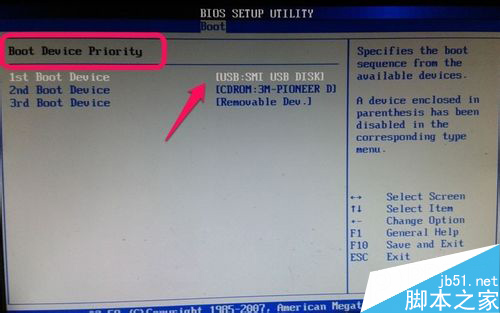
14.電腦重新啟動後就進入了我們的U盤啟動界面!我們選擇第一項即可!系統會自動進入winpe系統。

15.進入winpe系統後,我們點擊老毛桃一鍵裝機,然後找到我們U盤上的WIN7系統,然後確定!電腦會自動重新啟動開始WIN7系統的安裝!當然你也可以把U盤上的WIN7 Ghost復制到電腦的一個磁盤上然後進行安裝!這樣安裝速度肯定更快一些!
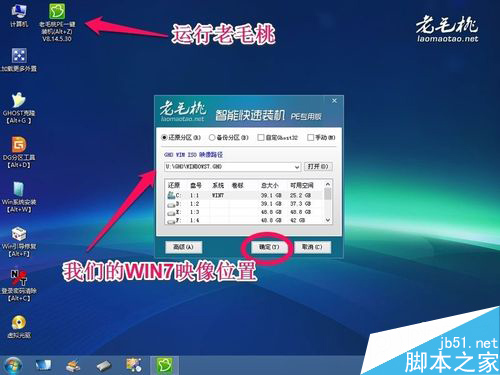
16.當然,有時候我們也可以單擊winpe中的ghost程序進行手動還原。當然這種方法建議高手實用,新手一般不用這樣!
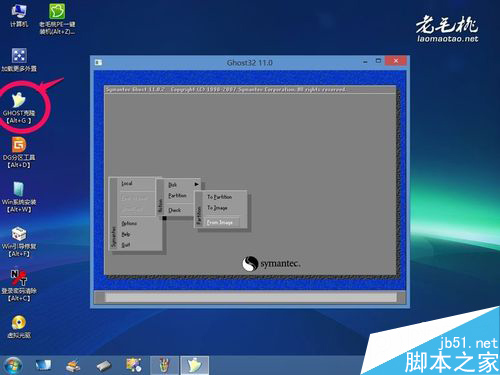
17.系統安裝過程我們可以耐心等待,也很簡單,讓你做啥你做啥,和一般安裝系統方法一樣,小編就不一一介紹了!
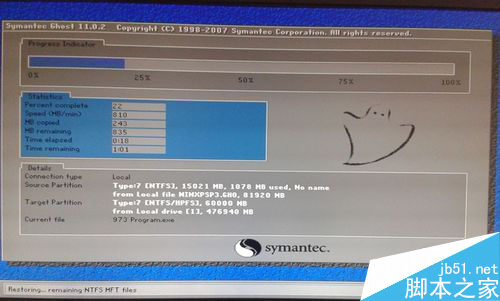

18.通過上面的方法,我想你對U盤安裝WIN7系統有了簡單了解,我們還可以把裝機常用的軟件都放在U盤上,這樣我們給別人或者自己裝電腦時是很方便的,我們用一個U盤可以全部搞定,對經常裝機的人是很方便的,自己可以試試!本圖來源自網絡,版權為原作者所有!

好了,以上就是本文的全部敘述了,希望本篇文章對大家有所幫助。如何有任何問題請留言,我會在第一時間和大家取得聯系。